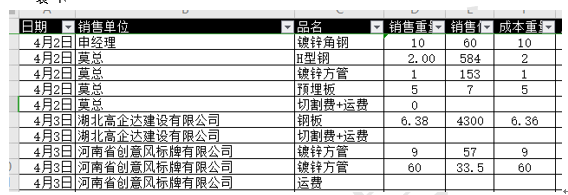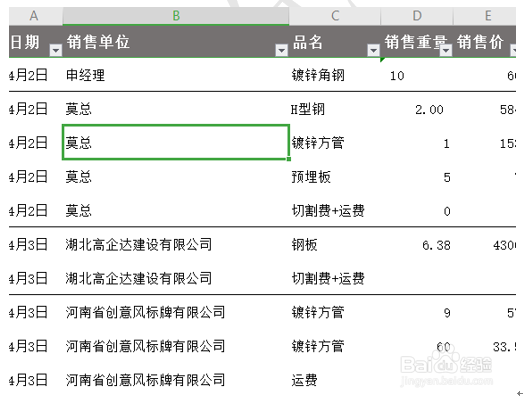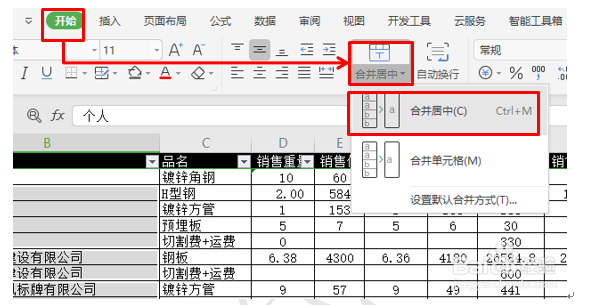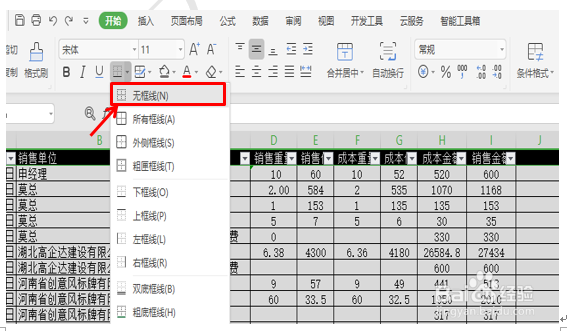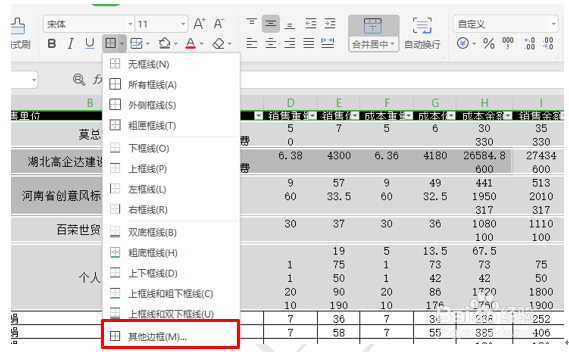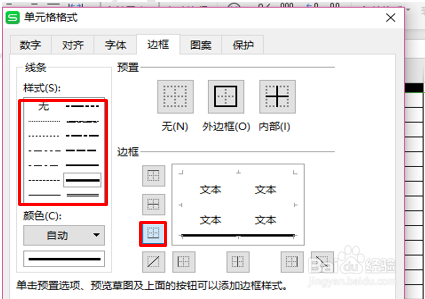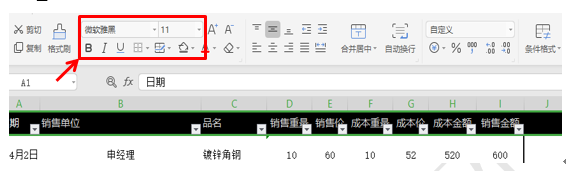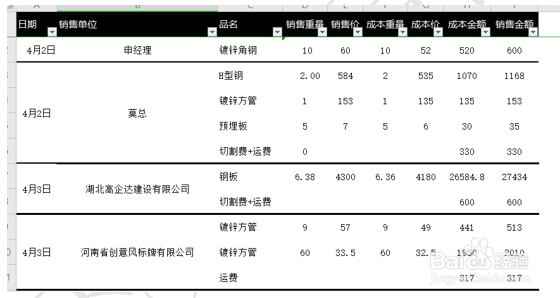Excel销售表如何排版更好看
1、我们想把第一张表格,排版成第二张表格的效果。
2、首先,我们打开excel表格,按Ctrl键,依次选中所有名称一样的单元格,选择开始菜单栏下的合并居中工具,在下拉菜单中选择合并居中按钮
3、然后按Ctrl+A键,选中所有表格,选择开始菜单栏下,工具栏中的表格框线工具,在下拉菜单中选择无框线
4、然后按Ctrl键依次选中每一行,点击开始菜单栏下的框线工具,在下拉菜单中选择其它边框
5、系统调出单元格格式设置窗口,我们在边框菜单栏下的线条样式锟侯希哇处选择一个线条样式,右侧的边框类型处选择一个下边框类型,给每一行添加一个下边框
6、然后选中标题行,在开始菜单下选择字体,字号,颜色,依次对标题行的字号和字体,颜色做一下调整,美化标题行
7、然后按Ctrl+A键选中所有表格,调整一下行的高度,让表格呼吸的更好,调整以后
声明:本网站引用、摘录或转载内容仅供网站访问者交流或参考,不代表本站立场,如存在版权或非法内容,请联系站长删除,联系邮箱:site.kefu@qq.com。
阅读量:41
阅读量:68
阅读量:42
阅读量:79
阅读量:28